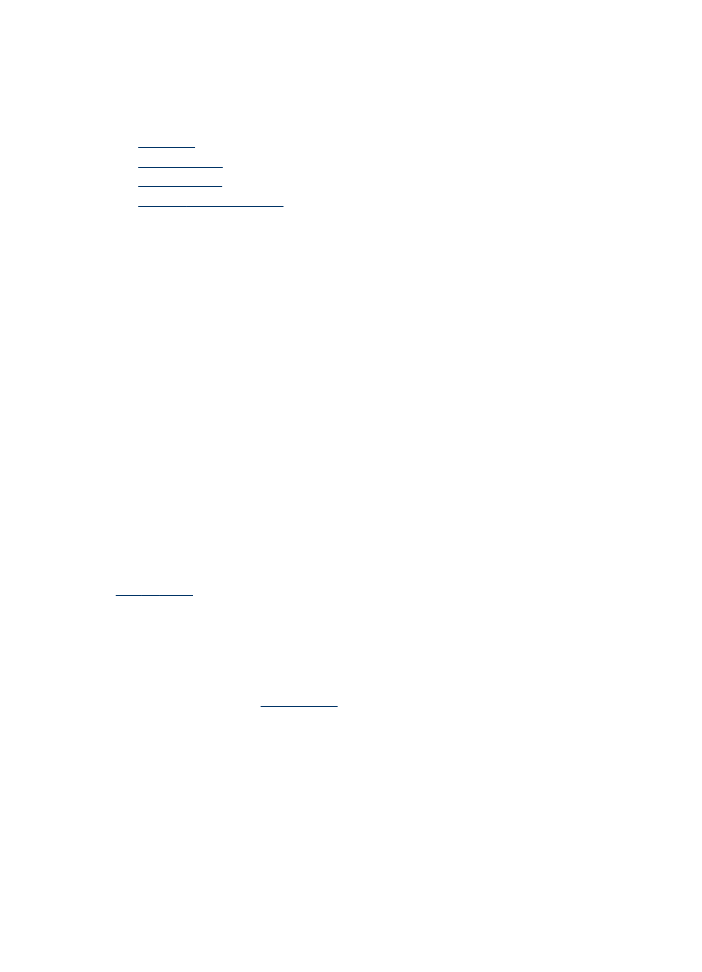
Laitteen asetusten muuttaminen
Voit muuttaa laitteen asetuksia kahdessa paikassa:
•
Laitteen ohjauspaneelista
•
Muuta asetuksia kohteessa HP:n ratkaisukeskus (Windows) tai HP Device
Manager (Mac OS X).
•
Sisäinen verkkopalvelin
Luku 3
30
Laitteen käyttäminen
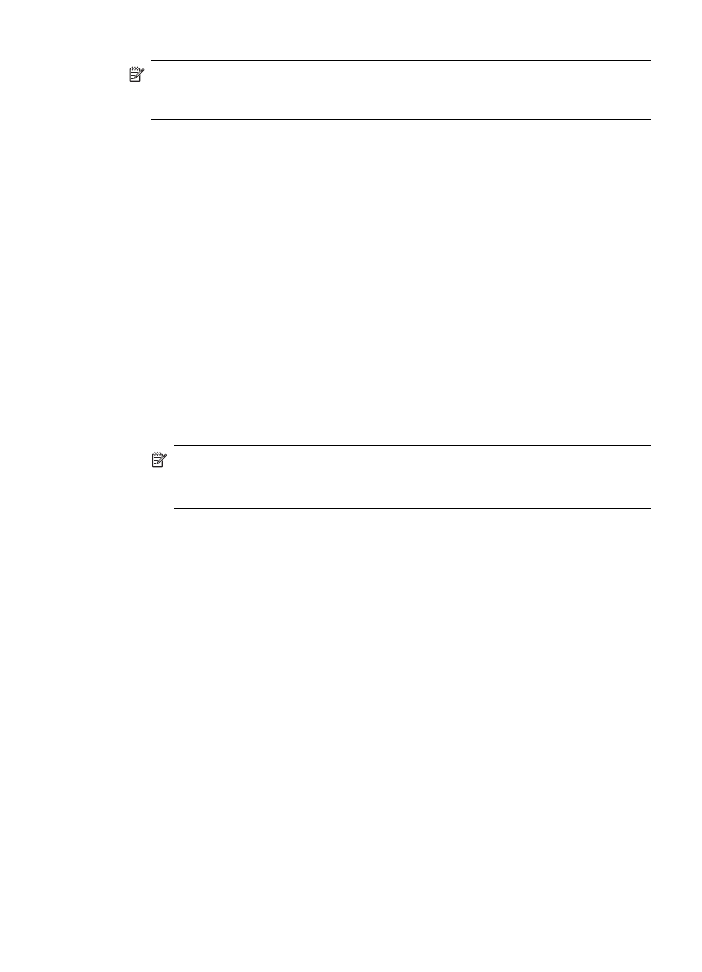
Huomautus Kun määrität asetuksia HP:n ratkaisukeskus -sovelluksessa tai HP:n
laitehallinnalla, et näe laitteen ohjauspaneelista määritettyjä asetuksia (kuten
skannausasetuksia).
Virheenkorjaustilan asetusten muuttaminen ohjauspaneelista
1. Paina käyttämäsi toiminnon valikkopainiketta laitteen ohjauspaneelissa
(esimerkiksi Faksi).
2. Valitse muutettava asetus jollakin seuraavista tavoista:
•
Paina ohjauspaneelin painiketta ja säädä sitten arvoa vasemmalla tai oikealla
nuolinäppäimellä.
•
Valitse vaihtoehto ohjauspaneelin näytössä olevasta valikosta.
3. Valitse haluamasi arvo ja paina sitten OK.
Asetusten muuttaminen HP:n ratkaisukeskuksessa (Windows)
▲ Kaksoisnapsauta Windowsin työpöydällä olevaa HP:n ratkaisukeskuksen kuvaketta.
tai
Kaksoisnapsauta tehtäväpalkin HP Digital Imaging Monitor -kuvaketta.
Asetusten muuttaminen HP Device Manager -ohjelmassa (Mac OS X)
1. Osoita Dockin HP Device Manager -symbolia.
Huomautus Jos kuvake ei tule näkyviin Dockiin, napsauta valikkopalkin
oikealla puolella olevaa hakuvalopainiketta, kirjoita avautuvaan kenttään HP
Device Manager
ja napsauta sitten luettelossa olevaa HP Device Manager.
2. Valitse laite avattavasta Devices (Laitteet) -valikosta.
3. Osoita Information and Settings (Tiedot ja asetukset) -valikossa kohdetta, jota
haluat muuttaa.
Asetusten muuttaminen sisäisestä verkkopalvelimesta
1. Avaa sisäinen verkkopalvelin.
2. Valitse sivu, joka sisältää muutettavan asetuksen.
3. Muuta haluamaasi asetusta ja valitse sitten Käytä.